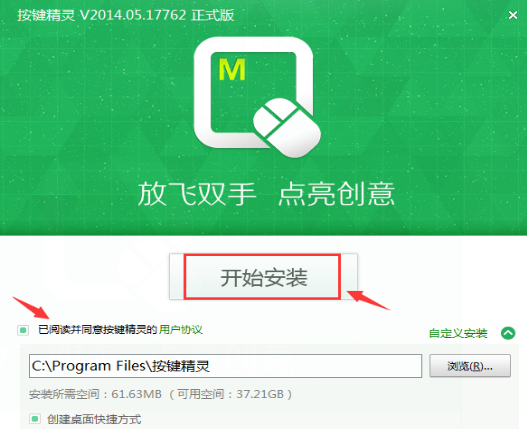
- 在本站下载,用户在此处检查“阅读并同意精灵用户协议”,单击“浏览”以选择精灵安装目录,然后根据需要选择是否选中左下方的“创建桌面快捷方式” ,最后单击“启动安装”。
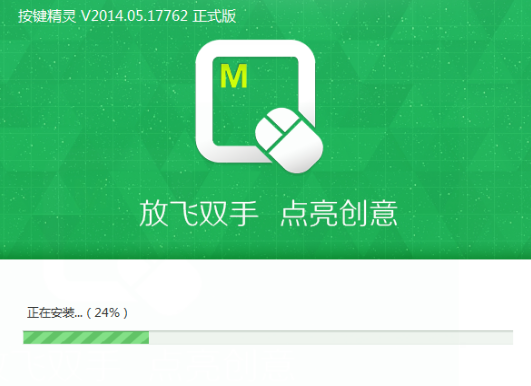
- 安装非常快,请耐心等待。
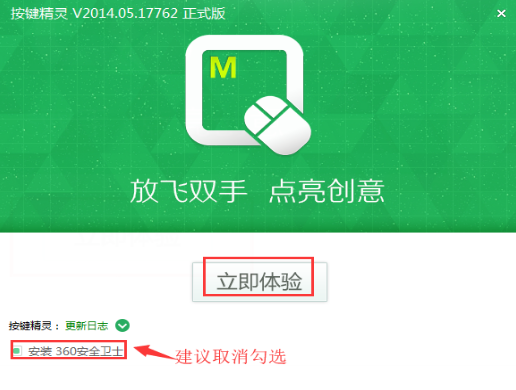
三、安装后,根据需要选择,然后单击“立即体验”以开始使用。
如何设置时间间隔?
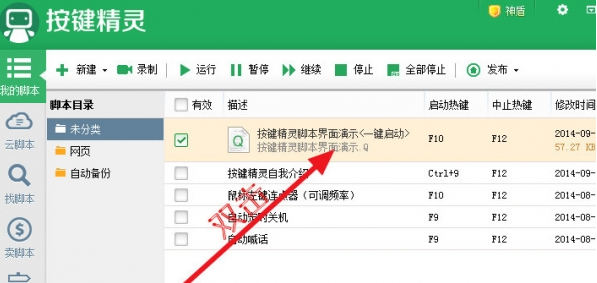
四、打开安装好的精灵,找到并单击“我的脚本”项目,单击要设置循环的脚本,然后单击右侧的“属性”。
五、进入属性窗格后,您可以查看脚本周期的设置。您可以根据需要设置周期数,周期时间和其他选项。
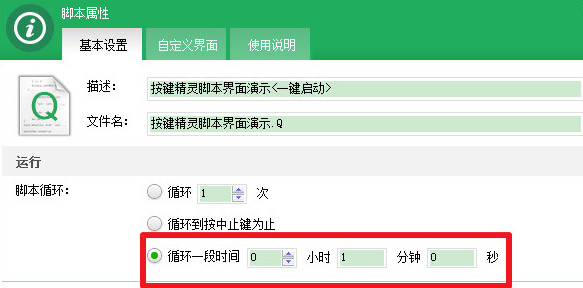
六、如果要设置无限循环,请选择循环,直到取消键,脚本将一直循环,默认结束键为F12,如下图所示。
七、单击精灵脚本属性界面底部的“编辑热键”按钮,然后单击以更改要自定义的热键。
八、打开按钮精灵,单击左侧的“快速启动”选项,然后您可以看到下一位数字(例如,如果不使用该脚本,则可以创建新脚本,记录脚本,首次编写脚本,等等。第一次,修改后的脚本列表将显示在下面)首先,在这里,我们将打开或创建一个新的脚本,然后单击左侧的“其他命令”。
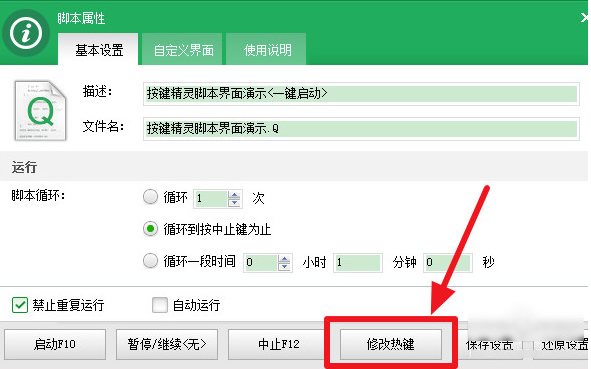
九、找到“延迟”列,然后在下面更改要设置的时间范围。
十、然后单击背面的“插入”。
十一、您可以看到输入了命令注意:在脚本中,所有时间单位均为[MS]。即使在插入时选择了本机,按键精灵也是按照sm计算。







